[Eclipse] Comment augmenter la taille de la police de l’éditeur?
Par défaut, la police de l’éditeur dans Eclipse est du Consolas 10.
Ce qui pour certains d’entre nous peut être un peu petit (Ben oui nos yeux ne sont pas de dernières jeunesses, surtout quand on bosse toute la journée sur un écran).
Nous allons donc voir comment modifier cette police (et surtout la taille de la police).

- Cliquez sur Window / Preferences / General / Appearance / Colors and Fonts
Vous pouvez aussi saisir dans le champ de recherche la valeur ‘Font’ - Dépliez le dossier Java
(Ou celui pour le langage/option qui vous intéresse comme par exemple javascript) - Sélectionnez le champ ‘Editor Text Font’
- Cliquez sur le bouton Edit…
- Sélectionnez la police et la taille qui vous intéresse.
- Cliquez sur OK pour validez vos modifications.
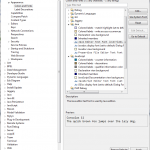
Et si vous voulez lire plus de chose sur Eclipse, je vous invite à jeter un coup d’œil à
 L’extension Subclipse pour Eclipse
L’extension Subclipse pour Eclipse


Une réponse pour « [Eclipse] Comment augmenter la taille de la police de l’éditeur? »